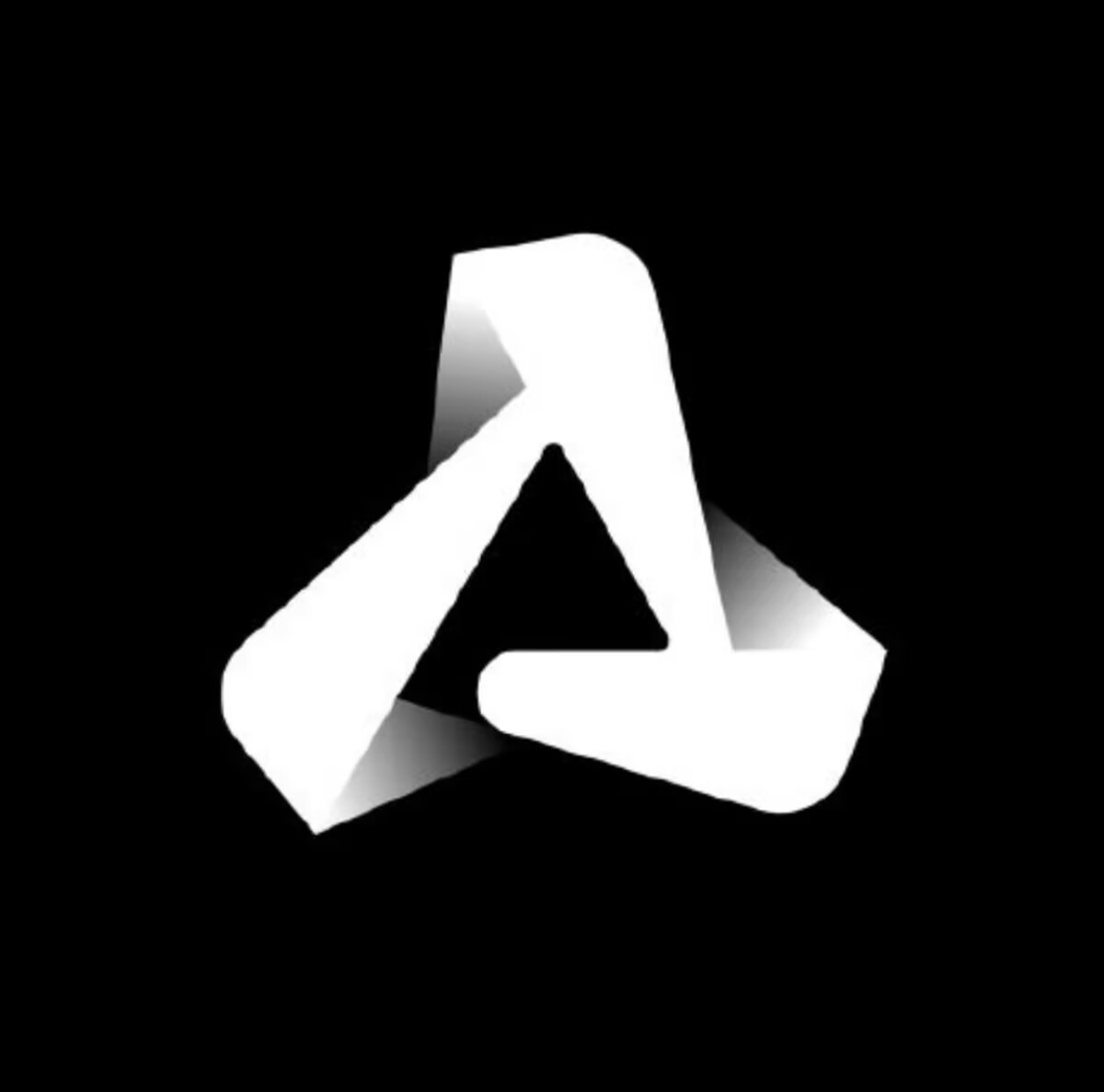OpenAudio (旧 Fish-Speech)
ライセンスに関するお知らせ
このコードベースは Apache ライセンス の下でリリースされ、すべてのモデルウェイトは CC-BY-NC-SA-4.0 ライセンス の下でリリースされています。詳細については、コードライセンス と モデルライセンス を参照してください。
法的免責事項
コードベースの違法な使用について、当方は一切の責任を負いません。お住まいの地域のDMCAおよびその他の関連法規をご参照ください。
紹介
私たちは OpenAudio への改名を発表できることを嬉しく思います。Fish-Speechを基盤とし、大幅な改善と新機能を加えた、新しい先進的なText-to-Speechモデルシリーズを紹介します。
Openaudio-S1-mini: ブログ; 動画; Hugging Face;
Fish-Speech v1.5: 動画; Hugging Face;
ハイライト
優秀なTTS品質
Seed TTS評価指標を使用してモデルのパフォーマンスを評価した結果、OpenAudio S1は英語テキストで0.008 WERと0.004 CERを達成し、以前のモデルより大幅に改善されました。(英語、自動評価、OpenAI gpt-4o-転写に基づく、話者距離はRevai/pyannote-wespeaker-voxceleb-resnet34-LM使用)
| モデル | 単語誤り率 (WER) | 文字誤り率 (CER) | 話者距離 |
|---|---|---|---|
| S1 | 0.008 | 0.004 | 0.332 |
| S1-mini | 0.011 | 0.005 | 0.380 |
TTS-Arena2最高モデル
OpenAudio S1はTTS-Arena2で#1ランキングを達成しました。これはtext-to-speech評価のベンチマークです:
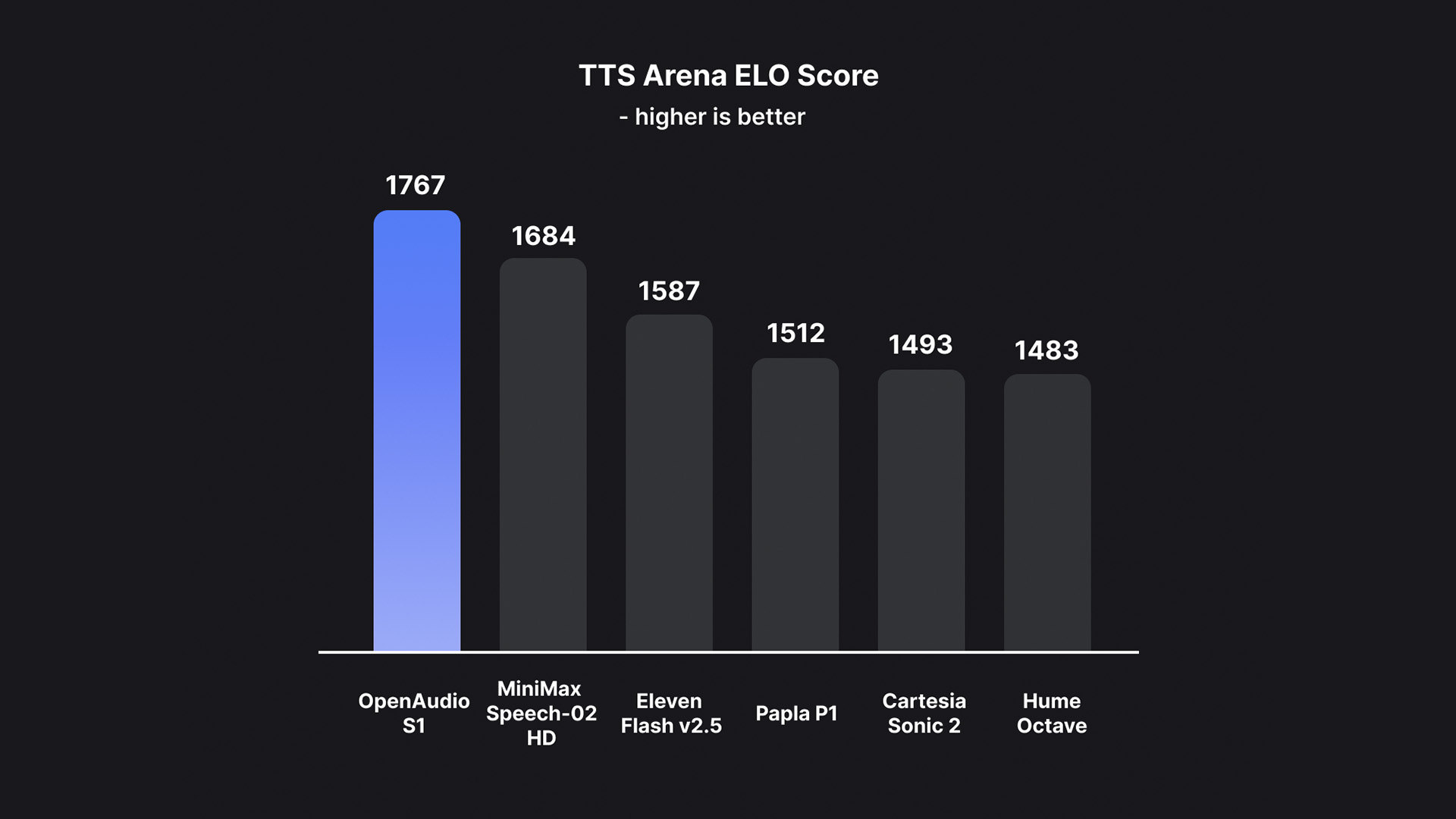
音声制御
OpenAudio S1は多様な感情、トーン、特殊マーカーをサポートして音声合成を強化します:
-
基本感情:
-
高度な感情:
(現在英語、中国語、日本語をサポート、より多くの言語が近日公開予定!)
-
トーンマーカー:
-
特殊音響効果:
Ha,ha,haを使用してコントロールすることもでき、他にも多くの使用法があなた自身の探索を待っています。
2つのモデルタイプ
異なるニーズに対応する2つのモデルバリエーションを提供しています:
-
OpenAudio S1 (40億パラメータ):fish.audio で利用可能な全機能搭載のフラッグシップモデルで、すべての高度な機能を備えた最高品質の音声合成を提供します。
-
OpenAudio S1-mini (5億パラメータ):コア機能を備えた蒸留版で、Hugging Face Space で利用可能です。優秀な品質を維持しながら、より高速な推論のために最適化されています。
S1とS1-miniの両方にオンライン人間フィードバック強化学習(RLHF)が組み込まれています。
機能
-
ゼロショット・フューショットTTS: 10〜30秒の音声サンプルを入力するだけで高品質なTTS出力を生成します。詳細なガイドラインについては、音声クローニングのベストプラクティスをご覧ください。
-
多言語・言語横断サポート: 多言語テキストを入力ボックスにコピー&ペーストするだけで、言語を気にする必要はありません。現在、英語、日本語、韓国語、中国語、フランス語、ドイツ語、アラビア語、スペイン語をサポートしています。
-
音素依存なし: このモデルは強力な汎化能力を持ち、TTSに音素に依存しません。あらゆる言語スクリプトのテキストを処理できます。
-
高精度: Seed-TTS Evalで低い文字誤り率(CER)約0.4%と単語誤り率(WER)約0.8%を達成します。
-
高速: torch compile加速により、Nvidia RTX 4090でリアルタイム係数約1:7。
-
WebUI推論: Chrome、Firefox、Edge、その他のブラウザと互換性のあるGradioベースの使いやすいWebUIを備えています。
-
GUI推論: APIサーバーとシームレスに連携するPyQt6グラフィカルインターフェースを提供します。Linux、Windows、macOSをサポートします。GUIを見る。
-
デプロイフレンドリー: Linux、Windows(MacOS近日公開)のネイティブサポートで推論サーバーを簡単にセットアップし、速度低下を最小化します。
メディア・デモ
ソーシャルメディア
インタラクティブデモ
動画ショーケース
ドキュメント
クイックスタート
コミュニティ・サポート
- Discord: Discordコミュニティに参加
- ウェブサイト: 最新アップデートはOpenAudio.comをご覧ください
- オンライン試用: Fish Audio Playground
このコードベースは Apache ライセンス の下でリリースされ、すべてのモデルウェイトは CC-BY-NC-SA-4.0 ライセンス の下でリリースされています。詳細については、コードライセンス と モデルライセンス を参照してください。
モデル
OpenAudio S1 は OpenAudio シリーズの最初のモデルです。これは、VQ コードからオーディオを再構築できるデュアルデコーダ VQ-GAN ボコーダです。